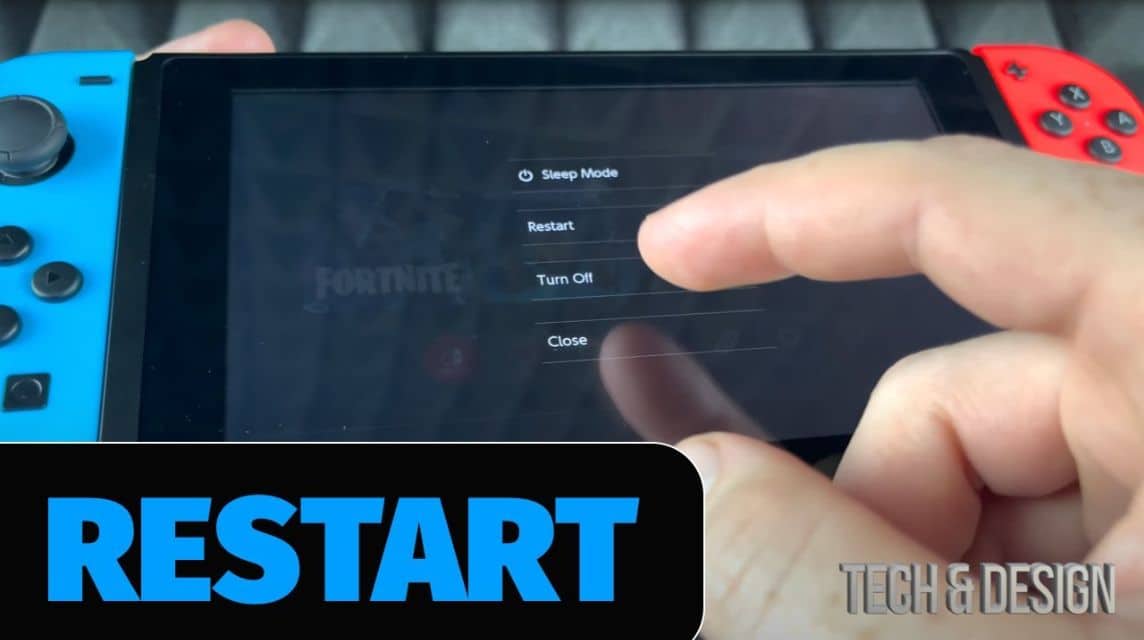Pernahkah kamu mengalami masalah dengan Nintendo Switch kamu? Layar tiba-tiba tidak responsif atau game yang kamu mainkan jadi lag? Jangan panik! Kamu bisa mencoba melakukan restart pada Nintendo Switch kamu untuk mengatasi masalah tersebut.
Pada artikel kali ini, kita akan membahas tentang cara me-restart Nintendo Switch. Termasuk cara mengaktifkan fitur Sleep Mode dan mematikan Nintendo Switch kamu. Simak terus pembahasan lengkapnya sampai akhir, ya!
Baca juga: Kelebihan dan Kekurangan Nintendo Switch Pro Controller
Cara Restart Nintendo Switch
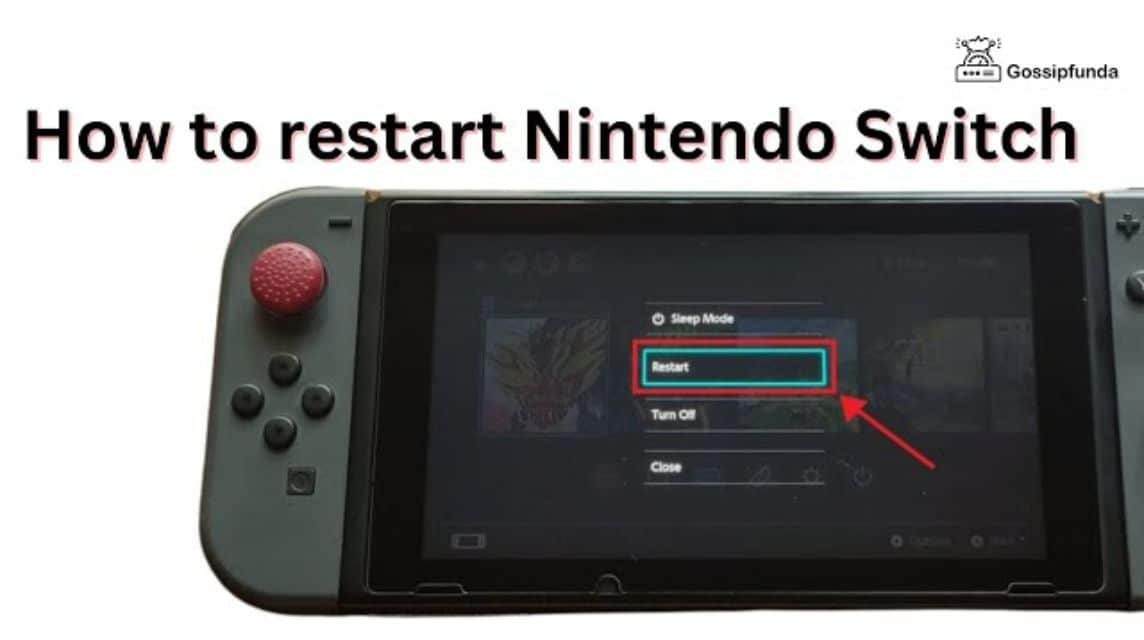
Diamonds MLBB Termurah!


 RudyStorez
RudyStorez

 TopMur
TopMur

 RudyStorez
RudyStorez

 RudyStorez
RudyStorez

 RudyStorez
RudyStorez

 TopMur
TopMur

 BANGJEFF
BANGJEFF

 TopMur
TopMur

 TopMur
TopMur

 RADJA DIAMOND
RADJA DIAMONDBerikut ini beberapa cara me-restart Nintendo Switch, Switch Lite, atau Switch OLED. dengan mudah:
- Pertama, tekan dan tahan tombol power selama tiga detik.
- Tunggu hingga kemudian muncul tampilan menu. Lalu, pilih “Power Options” (Opsi Daya).
- Setelah itu, pilih “Restart” (Mulai Ulang).
Kalau setelah menekan tombol power selama tiga detik tampilan menu tidak muncul, itu artinya Switch kamu mungkin sedang berkendala. Salah satu cara yang bisa dilakukan adalah dengan melakukan restart secara paksa.
Baca juga: Kelebihan dan Kekurangan Nintendo Switch Pro Controller
Cara Restart Paksa Nintendo Switch yang Tidak Responsif

Nintendo Switch kamu sedang bermasalah dan tidak responsif? Jangan panik! Kamu bisa coba restart paksa dulu, siapa tahu masalah tersebut bisa teratasi.
Pada bagian ini, kamu bisa mempelajari cara restart paksa dan cara ini berlaku untuk semua jenis Switch, Switch Lite, atau Switch OLED.
Tapi, kamu perlu ingat bahwa melakukan restart paksa ini hanya dilakukan kalau cara restart biasa tidak berhasil, ya!
Langkah Restart Paksa:
- Tekan dan tahan tombol power selama 15 detik. Layar mungkin akan gelap, itu tandanya Nintendo Switch kamu sedang dimatikan paksa.
- Setelah itu, Nintendo Switch kamu seharusnya restart otomatis.
Risiko Restart Paksa:
Memang restart paksa efektif, tapi ada sedikit risiko yang perlu kamu tahu:
- Data di aplikasi atau save game kamu bisa corrupt (rusak).
- Sistem operasi Switch bisa corrupt, yang ditandai dengan munculnya “blue screen of death” (layar biru kematian). Kalau ini terjadi, Switch kamu perlu dikirim ke Nintendo untuk direset.
Gunakan Restart Paksa Sebagai Opsi Terakhir
Mengingat melakukan restart secara paksa memiliki risiko, sebaiknya lakukan restart paksa hanya sebagai opsi terakhir saja ya.
Kamu bisa mencoba cara lain terlebih dahulu untuk mengatasi Switch yang tidak responsif, misalnya dengan cara di bawah ini:
- Pasangkan Switch kamu ke dock.
- Tekan tombol Home untuk kembali ke menu utama.
Walaupun terlihat rumit, sebenarnya melakuan restart atau restart paksa Switch itu sangat muda. Tapi ingat, gunakan fitur ini dengan bijak supaya Switch kamu tetap aman!
Baca juga: 7 Cara Menghubungkan Nintendo Switch ke TV
Cara Akses Menu Power di Nintendo Switch (Matikan dan Sleep Mode)

Pernah bingung cara mematikan atau mengaktifkan fitur Sleep Mode di Nintendo Switch kamu? Tenang, gampang kok!
Sebenarnya caranya hampir sama dengan melakukan restart seperti di pembahasan awal. Oh, iya langkah di pembahasan ini berlaku buat semua jenis Switch, ya. Berikut ini tahapan lengkapnya:
Cara Akses Menu Power:
- Pertama-tama, tekan dan tahan tombol power selama minimal tiga detik. Lalu, tunggu hingga muncul menu Power.
- Di menu Power, pilih “Opsi Daya” (Power Options).
- Sekarang kamu bisa pilih mau matikan (Turn Off), restart (Mulai Ulang), atau masuk Sleep Mode.
Baca juga: 3 Cara Mengatasi Blue Screen Windows
Yuk top up game dan beli produk digital murah dan cepat di VCGamers Marketplace!